Pisanie commitów Gita wymaga zachowania pewnego savoir-vivre’u. Nie jest to powszechna wiedza, ale od czego mamy IDE? Oprócz wyłapywania potencjalnych błędów w kodzie mogłoby też kontrolować tekst wpisywany przy commicie. IntelliJ Idea (oraz WebStorm itp.) potrafi takie rzeczy — ale musimy włączyć odpowiednią opcję.
Świetny artykuł How to Write a Git Commit Message opisuje 7 reguł pisania opisu commitu w Gicie. Wśród nich stricte formatowania dotyczą trzy:
- pierwsza linijka maksymalnie 50 znaków
- potem pusta linia
- następne maksymalnie 72 znaki
Te reguły to nie wymysł autora, ale zalecenia pochodzące od samych twórców narzędzia. Aż dziwne jest, że popularne IDE, jak IntelliJ, przy domyślnych ustawieniach w ogóle nie pomaga w trzymaniu się tych reguł.
Odpowiednie opcje istnieją, tylko trzeba je włączyć. Instrukcje można znaleźć np. na StackOverflow. U mnie w wersji 2019.3 trzeba było wejść w ustawienia Version Control → Commit Dialog i włączyć wszystkie inspekcje (domyślnie była włączona tylko ostatnia, czyli sprawdzanie pisowni). Warto zwrócić uwagę, że domyślnie w „Limit subject line” jest ustawiona błędna wartość — trzeba ją zmienić na 50.
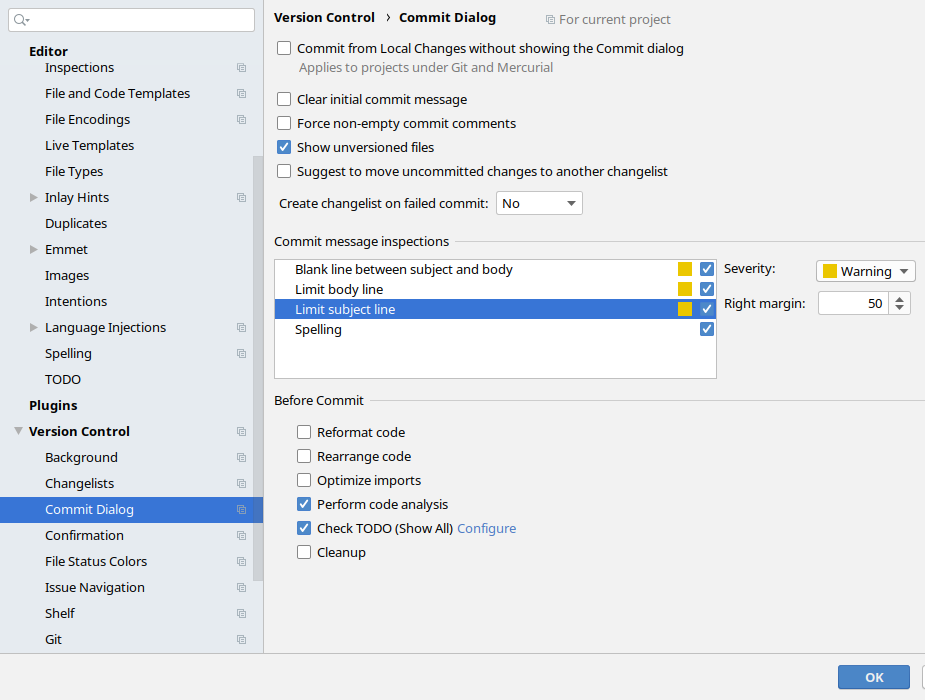
Mając tak skonfigurowane IDE, przy wpisywaniu opisu commita będziemy widzieli ostrzeżenia i dodatkowo zobaczymy prawy margines o szerokości z inspekcji „Limit body line”.
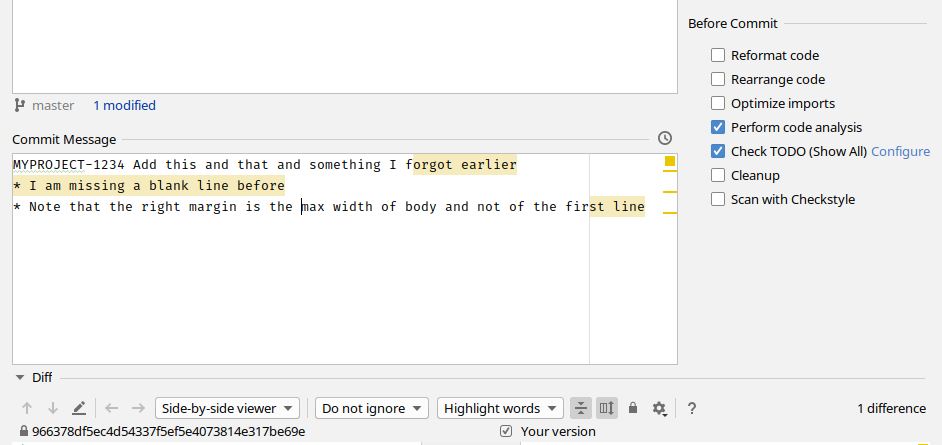
Ustawienia Commit Dialog są trzymane tylko dla aktualnego projektu. Nie da się ich zmienić globalnie. Małym pocieszeniem jest, że jeśli otworzymy ustawienia IntelliJ z okna wyboru projektu (zanim otworzymy jakikolwiek projekt) będziemy mogli wpłynąć na domyślne ustawienie dla nowo tworzonych projektów (screenshot poniżej pokazuje na szaro „For new projects”, podczas gdy pierwszy pokazuje „For current project”).

